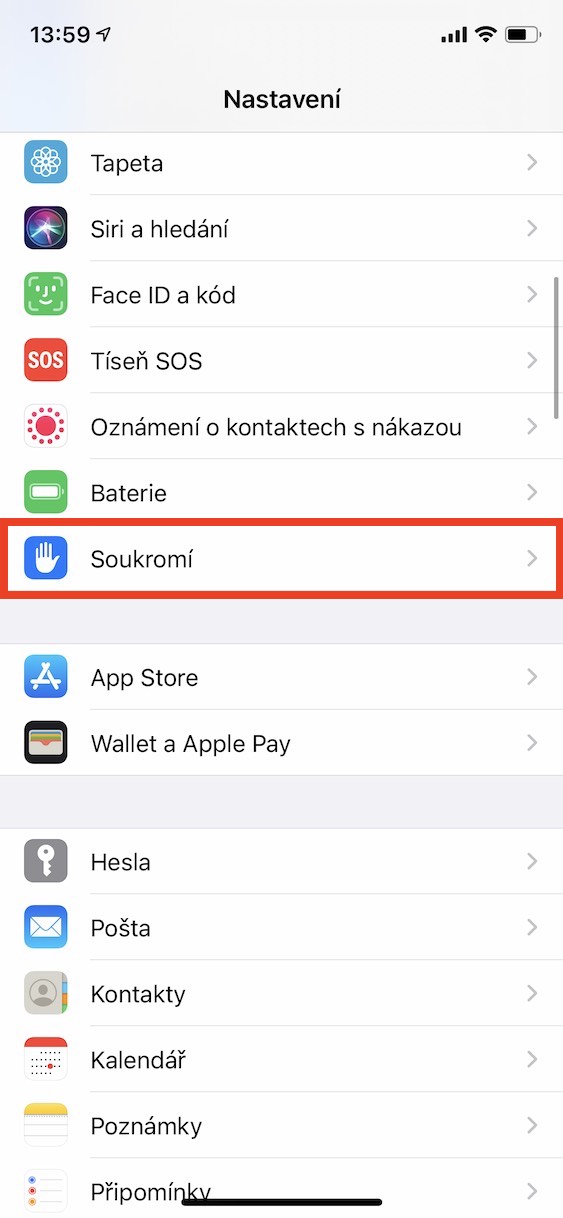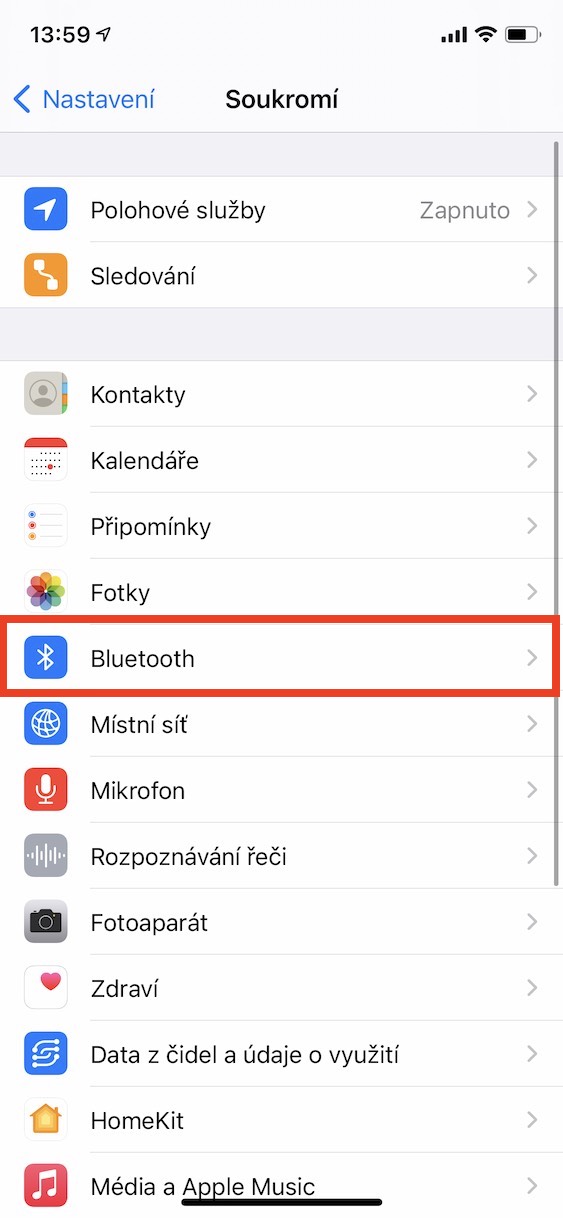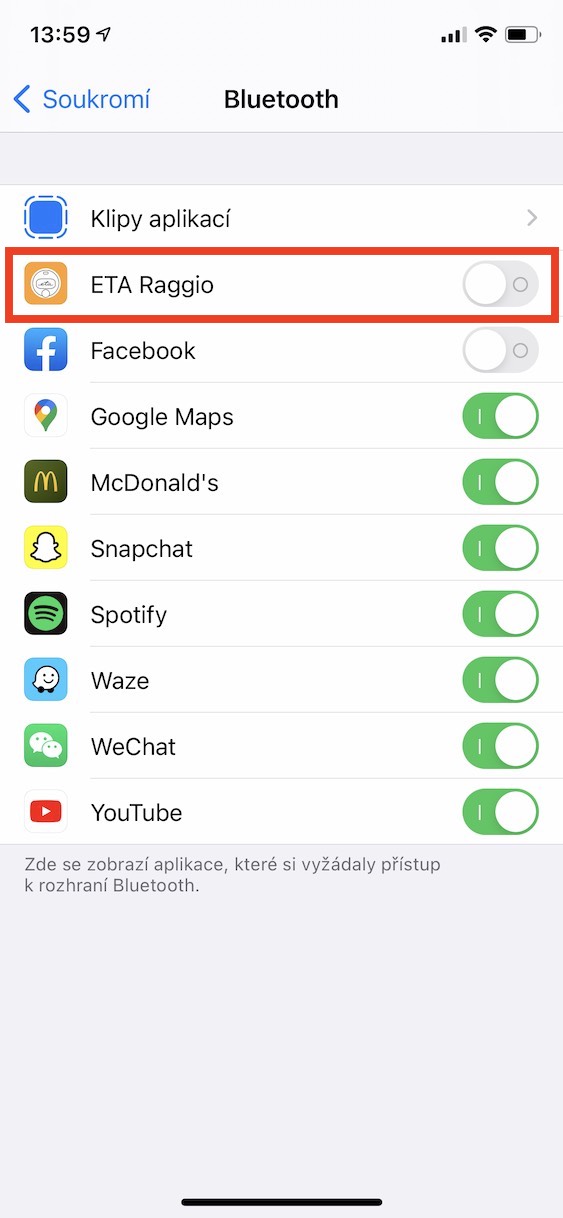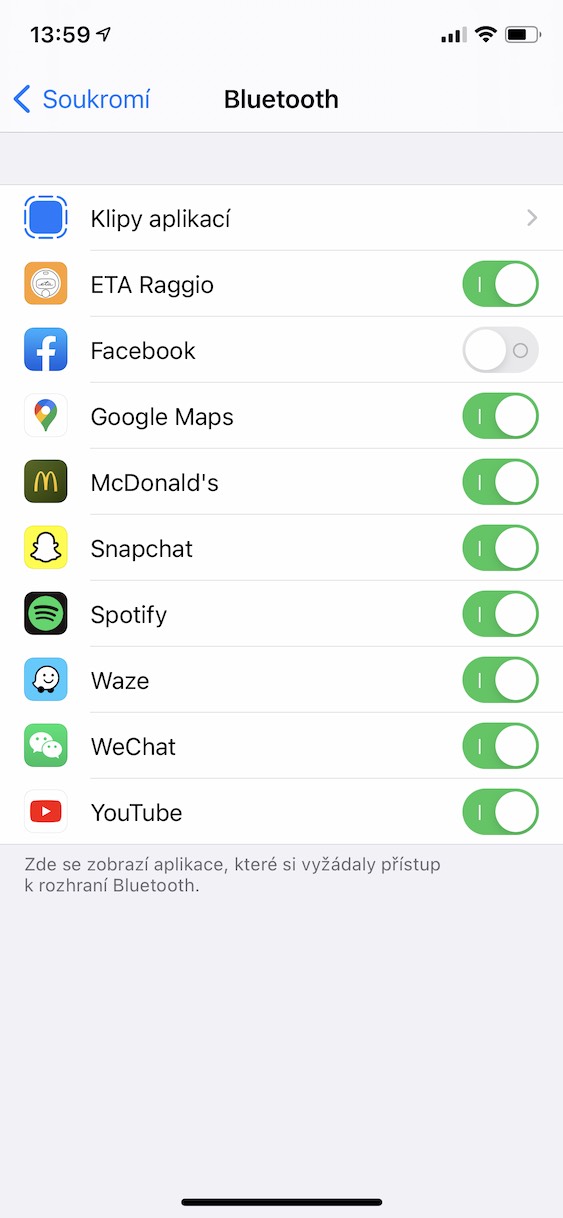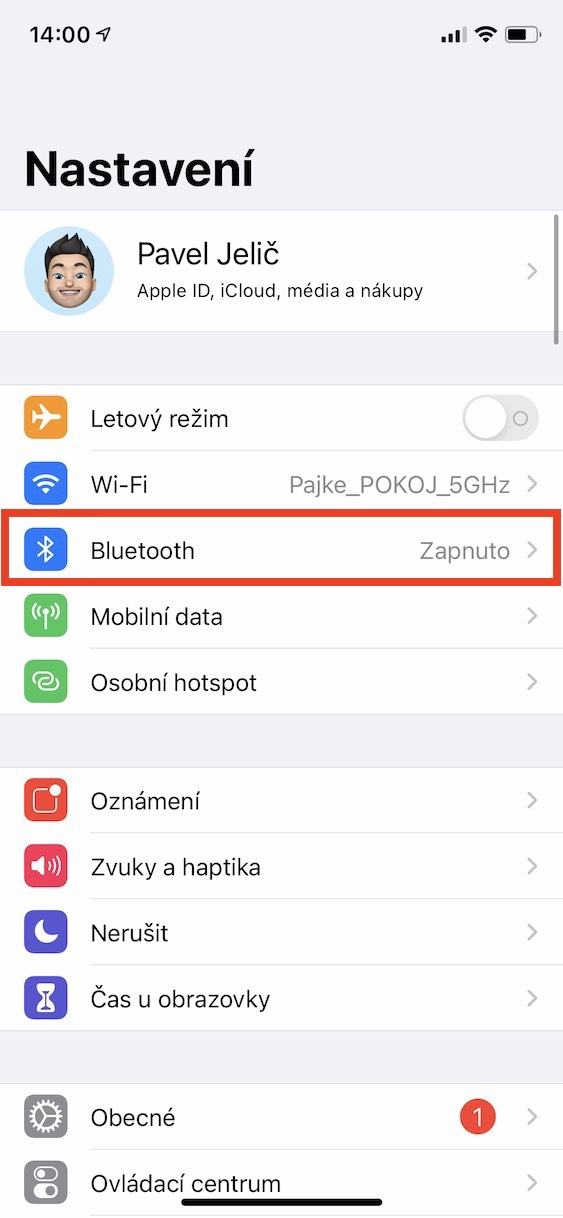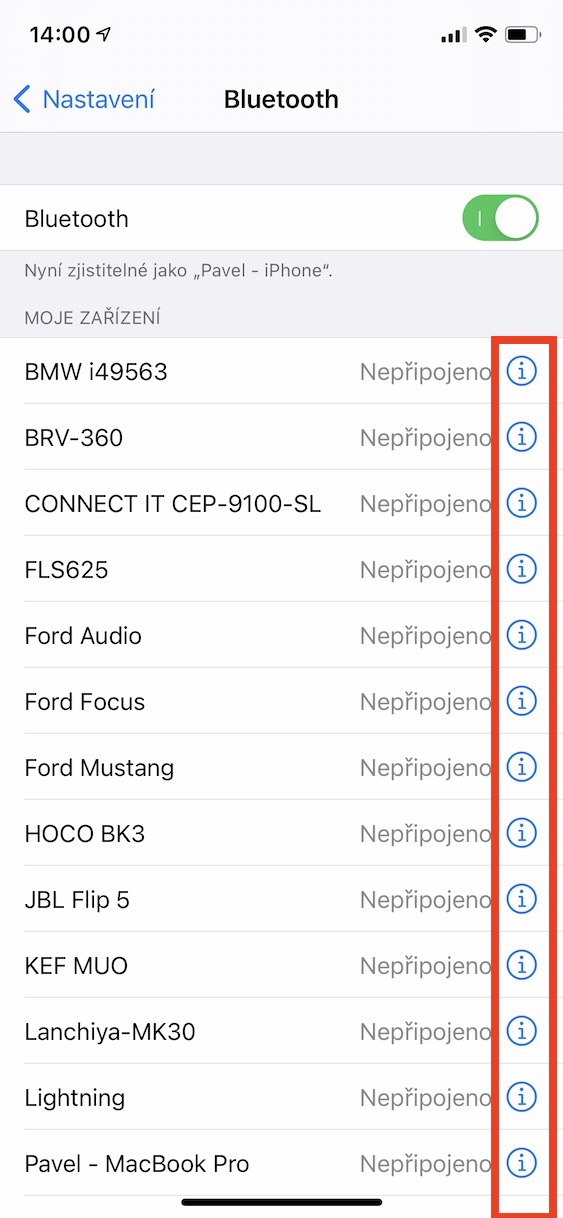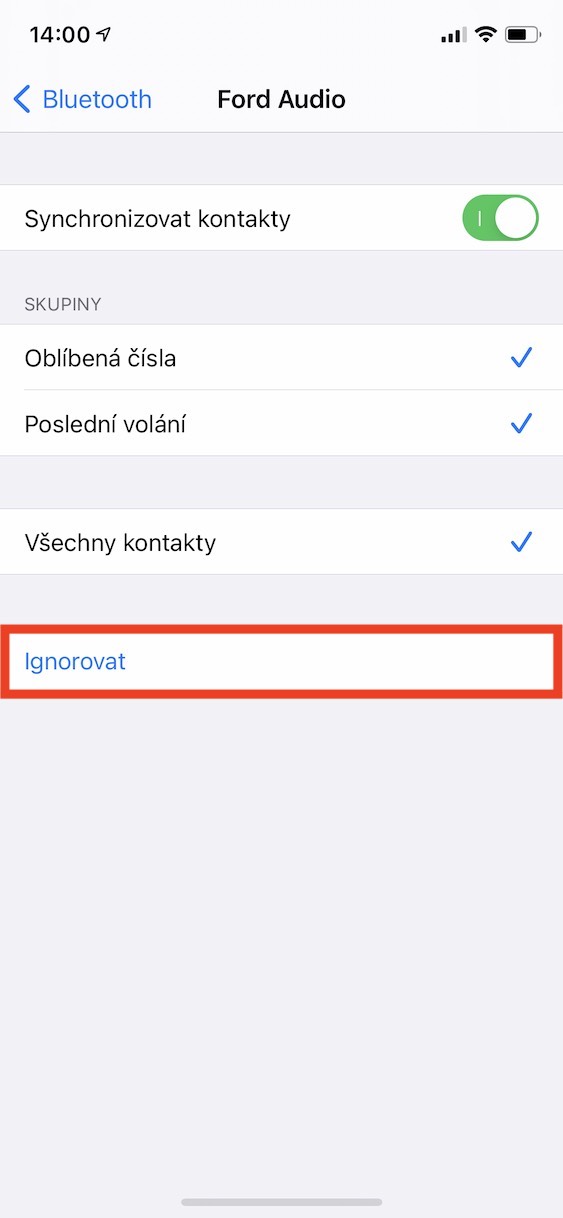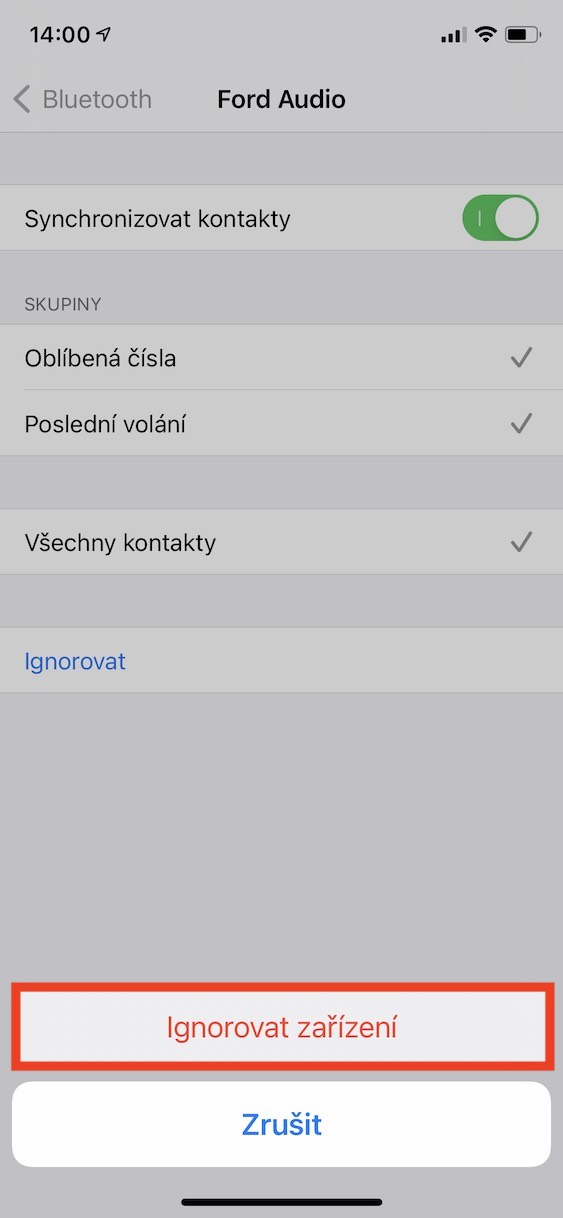Ntawm Bluetooth, koj tuaj yeem txuas ntau yam khoom siv xws li wireless keyboards, watches, headphones lossis hais lus rau iOS thiab iPadOS li. Raws li ib txwm muaj, tej zaum yuav muaj qee qhov teeb meem ntxhov siab thaum siv Bluetooth, tab sis lawv yuav tsis hnyav rau txhua qhov teeb meem. Hauv tsab xov xwm niaj hnub no, peb yuav saib qee qhov kev ua kom yuam kev uas yuav pab koj kho cov teeb meem nrog Bluetooth li.
Nws yuav yog txaus siab rau koj
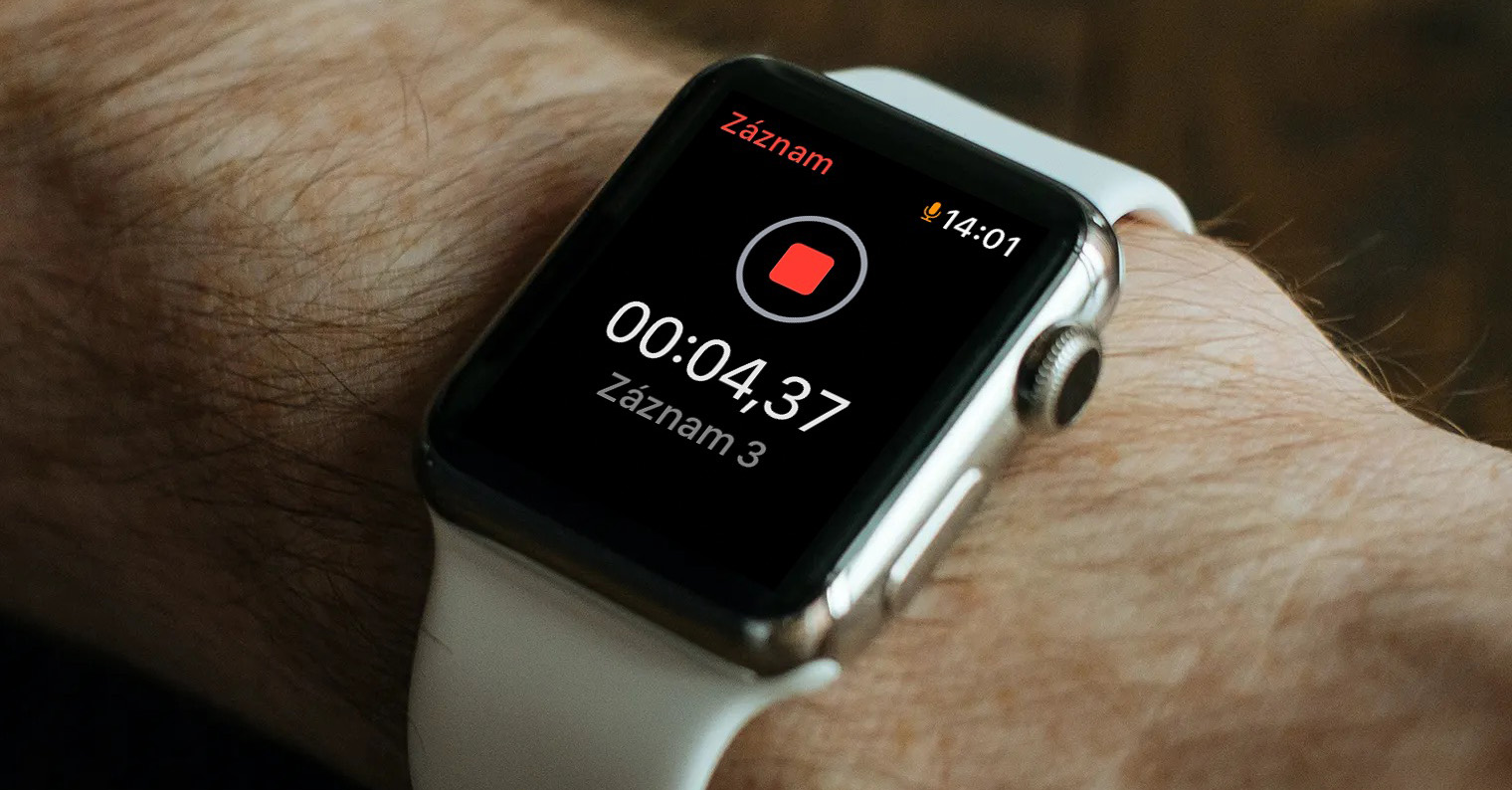
Rov pib dua ob lub iOS no thiab Bluetooth ntxiv-on
Raws li feem ntau cov ntaub ntawv, xa tawm thiab ntawm ob lub xov tooj lossis ntsiav tshuaj thiab cov cuab yeej koj xav txuas rau nws feem ntau yuav pab tau. Txhawm rau tua xov tooj nrog Face ID tuav khawm sab nrog lub pob pro kev hloov ntim a tsav dhau ntiv tes rau ntawm tus slider Swipe los tua. Rau cov tswv xov tooj nrog Touch ID cia li tuav sab / sab saum toj khawm a swb tom qab lub slider Swipe los tua.
Tshawb xyuas koj qhov chaw ntiag tug
Yog tias koj cov khoom siv Bluetooth, xws li cov neeg thib peb saib, xav kom koj muaj qee daim ntawv thov, xyuas tias koj tau qhib kev nkag mus rau Bluetooth li hauv qhov chaw rau daim ntawv thov ntawd. Qhib haiv neeg Kev teeb tsa, nqes mus rau ntu Tsis pub twg paub thiab nias qhib Bluetooth. Cov ntawv thov uas xav tau nkag mus rau Bluetooth interface yuav tshwm sim ntawm no. Ntawm no koj qhib ib daim ntawv thov tshwj xeeb, thiab yog tias tsis muaj kev nkag mus, ces ua li ntawd ua kom.
Disconnect thiab rov txuas lub cuab yeej
Yog tias koj tau ua ke cov khoom lag luam nrog iPhone lossis iPad yav dhau los, nws yuav tau ntsib teeb meem thaum siv thiab yuav tsum tsis txhob ua khub thiab rov ua dua. Hauv qhov no, mus rau Kev teeb tsa, nyem qhov seem Bluetooth thiab rau cov khoom ntawd, nyem rau ntawm icon nyob rau hauv lub voj voog ib yam nkaus. Ces xaiv ib qho kev xaiv Tsis quav ntsej a paub meej lub dialog box. Tom qab ntawd cov khoom muab muab tso rau hauv kev sib koom ua ke, ces nws rau koj ntaus ntawv iOS no nrhiav a khub dua.
Tshem tawm cov khoom siv los ntawm txhua yam khoom siv
Yog tias cov khoom siv Bluetooth koj xav ua khub ua haujlwm kom raug nrog lwm cov khoom, tsis yog qhov koj xav tau txuas rau nws, kuv xav kom nws disconnect los ntawm tag nrho lwm yam khoom thiab tom qab ntawd nws khub dua. Qhov no tuaj yeem yog qhov teeb meem tshwj xeeb tshaj yog thaum koj muaj ib tus neeg hais lus thiab muaj ntau tus neeg txuas rau nws, tab sis cov txheej txheem tuaj yeem siv sijhawm. Feem ntau cov khoom siv Bluetooth tuaj yeem rov pib dua tag nrho hauv qee txoj kev, uas yuav tshem tawm lub cim xeeb ntawm cov khoom siv txuas nrog - xa mus rau cov khoom siv phau ntawv kom paub seb yuav ua li cas.
Nws yuav yog txaus siab rau koj

Hu rau cov chaw tsim khoom
Yog tias tsis muaj cov txheej txheem no ua haujlwm, qhov kev daws teeb meem zoo tshaj plaws yog hu rau cov chaw tsim khoom ntawm cov khoom siv ntxiv. Lawv tuaj yeem qhia rau koj yog tias cov khoom lag luam sib haum nrog koj lub iOS thiab iPadOS ntaus ntawv, xyuas seb nws puas yog cov khoom puas, thiab tejzaum nws hloov nrog ib qho tshiab. Nws kuj tseem muaj feem ntau tias lawv yuav qhia koj txog kev rov pib dua Bluetooth cov khoom siv hauv nqe lus nug, uas, raws li kuv tau hais los saum no, tuaj yeem pab tau.